Avis de ReiBoot et conseils de dépannage
Aug 15, 2025 • Publié par : Solution de Réparation de Téléphone •Des solutions éprouvées
ReiBoot de Tenorshare est une application de bureau populaire pour Mac et Windows, utilisée pour résoudre les problèmes liés à iOS. Idéalement, l'outil peut nous aider à démarrer un appareil iOS en mode de récupération ou à le sortir de ce mode en cas de besoin. Cependant, Tenorshare ReiBoot peut également être utilisé de différentes autres manières. Si vous êtes également impatient de l'essayer, assurez-vous de lire d'abord notre revue ReiBoot. En plus de discuter de ses caractéristiques, de ses avantages et de ses inconvénients, nous vous proposerons également la meilleure alternative à ReiBoot. Par la suite, nous vous indiquerons également ce qu'il faut faire si ReiBoot ne fonctionne pas grâce à un guide de dépannage rapide.
Partie 1 : Présentation de Tenorshare Reiboot
ReiBoot se présente comme l'un des outils de récupération d'iPhone les plus populaires, mais qu'est-ce que cela signifie réellement ? En un mot, l'outil peut vous aider à démarrer votre téléphone en mode de récupération ou à résoudre le problème de votre appareil bloqué en mode de récupération. C'est ce que peut faire la version gratuite de ReiBoot. Si votre appareil fonctionne mal, vous pouvez utiliser ReiBoot Pro pour résoudre toutes sortes de problèmes liés à iOS. Pour commencer notre revue de ReiBoot, explorons rapidement ses principales caractéristiques, puis ses avantages et inconvénients.
- ReiBoot Gratuit peut être utilisé pour entrer ou sortir du mode de récupération de tout appareil iOS en un seul clic.
- ReiBoot Pro peut résoudre différents types de problèmes liés aux appareils iOS. Parmi ceux-ci, citons l'iPhone planté, l'écran de la mort, l'appareil bloqué dans une boucle de redémarrage, l'écran blanc de l'iPhone, etc.
- La version Pro peut également vous aider à rétrograder votre appareil vers une version stable antérieure d'iOS.
- Il peut également résoudre certains des principaux problèmes et récupérer votre appareil sans causer de perte de données.
- L'interface étant conviviale, aucune expérience technique préalable n'est nécessaire pour l'utiliser.
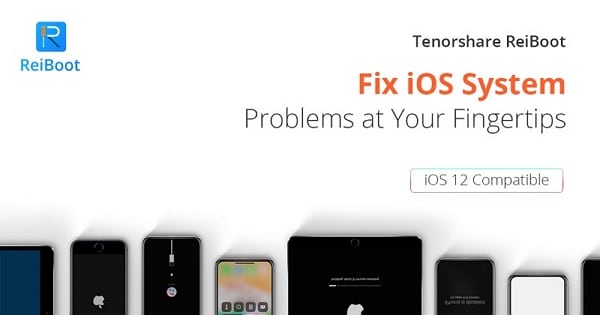
Compatibilité
- Il est entièrement compatible avec tous les principaux appareils iOS comme l'iPhone X, XS, XS Max, XR et l'iPad Pro (supportant iOS 13).
- L'application de bureau fonctionne sous Windows XP, Vista, 7, 8 et 10 ainsi que sous macOS 10.14 et les versions précédentes.
Les avantages
- Nous pouvons entrer ou sortir du mode de récupération gratuitement
- Interface conviviale
Les inconvenients
- Les utilisateurs doivent acheter ReiBoot Pro pour résoudre les problèmes liés à iOS
- Il peut finir par effacer les données existantes sur l'appareil tout en résolvant certains problèmes.
- L'outil n'a pas un taux de réussite élevé dans la résolution des problèmes majeurs d'iOS.
- Pas de support client en direct
Partie 2 : Comment résoudre les problèmes de l'iPhone avec Reiboot?
Après avoir lu notre examen rapide de ReiBoot, vous serez peut-être prêt à l'essayer. Tout d'abord, vous devez obtenir son abonnement en visitant son site officiel. Il fournit une solution en un clic pour entrer ou sortir du mode de récupération sur votre téléphone. En dehors de cela, vous pouvez résoudre tout problème majeur avec votre appareil en suivant ces étapes :
- Pour commencer, il suffit de lancer l'application et d'y connecter votre iPhone. Vous pouvez entrer ou sortir du mode de récupération sur votre téléphone en sélectionnant l'option correspondante. Cliquez sur le bouton "Réparer le système d'exploitation" pour résoudre tout problème lié à l'iPhone.
- L'application détectera votre appareil et vous présentera le message suivant. Cliquez sur le bouton " Réparer maintenant " pour continuer.
- Maintenant, en utilisant les combinaisons de touches correctes, vous devez démarrer votre téléphone en mode de récupération. L'interface a également illustré la même chose. Par exemple, si vous avez un iPhone 6s ou une version antérieure, appuyez longuement sur les touches Home + Power tout en connectant votre téléphone.
- Une fois votre appareil démarré en mode de récupération, vous obtiendrez la demande suivante. Cliquez sur le bouton "Réparer maintenant" pour lancer le processus. Veuillez noter que le processus de réparation en profondeur supprimera les données existantes sur votre téléphone.
- Sur l'écran suivant, il suffit de choisir un emplacement pour enregistrer le paquet de micrologiciels et de cliquer sur le bouton "Télécharger" pour le lancer.
- Attendez quelques minutes car le téléchargement de la version du micrologiciel correspondant à votre téléphone peut prendre un certain temps. Après l'avoir téléchargé, l'application commencera à réparer votre appareil.
- Lorsque la réparation est terminée, vous en êtes informé par le message suivant. Déconnectez votre téléphone en toute sécurité et utilisez-le comme vous le souhaitez.
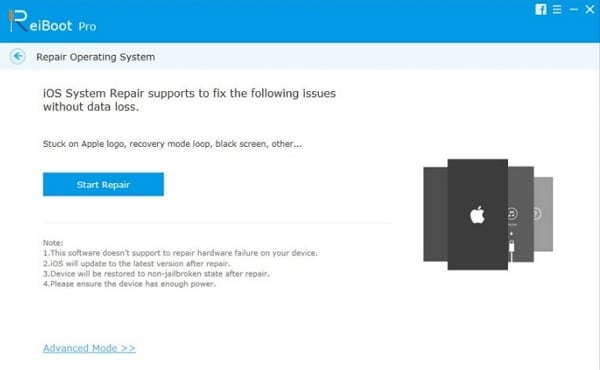
Partie 3 : Comment réparer Tenorshare Reiboot qui ne fonctionne pas ?
Il arrive que les utilisateurs se plaignent que ReiBoot ne fonctionne pas sur leur système. L'application peut présenter des dysfonctionnements ou ne pas donner les résultats escomptés. Voici quelques-unes des méthodes simples pour réparer Tenorshare ReiBoot ne fonctionnant pas sur votre ordinateur.
1. Réinstaller l'application
S'il y a un problème avec le programme d'installation, cela peut entraîner un dysfonctionnement de l'application. Pour résoudre ce problème, allez d'abord dans la liste des programmes installés sur votre système et supprimez ReiBoot. Ensuite, téléchargez à nouveau le programme d'installation et chargez-le pour installer ReiBoot.
2. Mise à jour de ReiBoot
Si vous utilisez une version obsolète de Tenorshare ReiBoot avec le dernier modèle d'iPhone, vous risquez de rencontrer certains problèmes. Il suffit d'aller sur l'écran principal de ReiBoot et de visiter ses options. De là, vous pouvez vérifier les mises à jour de ReiBoot.
3. Vérifiez la connexion
Bien souvent, l'application ne parvient pas à détecter l'appareil iOS connecté. Tout d'abord, assurez-vous que l'appareil est compatible avec l'application. Vérifiez également le câble Lightning que vous utilisez. Il doit s'agir d'un câble authentique et fonctionnel afin que votre appareil puisse être connecté de manière transparente. Si l'application ne parvient pas à télécharger le micrologiciel, il se peut qu'il y ait également un problème avec votre connexion réseau.
4. Désactiver le pare-feu
Il arrive que le pare-feu natif du système puisse bloquer certains composants d'une application tierce. Il suffit d'ouvrir les paramètres du pare-feu ou d'un outil anti-virus et de le désactiver pendant un certain temps.
5. Utiliser une alternative
Si rien d'autre ne semble fonctionner, alors utilisez une alternative à ReiBoot pour obtenir de meilleurs résultats. Nous avons discuté d'une de ces solutions pour ReiBoot ne fonctionnant pas dans la section suivante.
Partie 4 : Meilleure alternative à Reiboot : Dr.Fone - Réparation du système (iOS)
Comme Tenorshare ReiBoot ne fonctionne pas toujours, les gens cherchent souvent une alternative à ReiBoot. Si vous voulez résoudre toutes sortes de problèmes liés à votre iPhone, essayez Dr.Fone - Réparation du système. C'est l'un des meilleurs outils pour effectuer la récupération du système de l'iPhone, et ce sans causer de perte de données sur votre appareil. Comparé à Reiboot, Dr. Fone - System Repair a un meilleur taux de réussite et il peut même réparer iOS sans installer iTunes..
En outre, l'application peut résoudre presque tous les types de problèmes liés à un appareil iOS. Cela inclut un appareil qui ne répond pas, un téléphone bloqué en mode DFU ou Recovery, un écran bleu ou blanc de la mort, un appareil bloqué dans une boucle de démarrage, etc. Vous pouvez également l'utiliser pour résoudre les problèmes courants liés à iTunes. L'outil est disponible pour Windows et Mac, et prend en charge tous les principaux modèles iOS. Voici comment vous pouvez utiliser Dr. Fone - System Repair pour résoudre tout type de problème sur votre téléphone.

Dr.Fone - Réparation du système
Réparer les erreurs système de l'iPhone sans perte de données.
- Réparez uniquement votre iOS à la normale, sans aucune perte de données.
- Résolution de divers problèmes liés au système iOS bloqué en mode récupération, logo Apple en blanc, écran noir, looping on start, etc.
- Il permet non seulement de résoudre les problèmes du système iOS, mais aussi de rétrograder iOS sans iTunes.
- Fonctionne pour tous les modèles d'iPhone, iPad et iPod touch.
- Entièrement compatible avec la dernière version d'iOS 13.

- À l'aide d'un câble fonctionnel, connectez votre iPhone au système et lancez la boîte à outils Dr.Fone sur celui-ci. Visitez la section "Réparation du système" pour lancer l'assistant.

- Dans la section "iOS Repair", vous pouvez voir deux modes de réparation différents - Standard et Advanced. Vous pouvez sélectionner le mode Standard pour réparer votre iPhone/iPad sans perte de données.

- L'application détectera les détails de votre appareil et les affichera à l'écran. Il suffit de les vérifier ou de changer la version du système à une mise à jour précédente, si vous souhaitez rétrograder le dernier ios 13 à une version stable.

- Lorsque vous lancez le processus, l'application télécharge la mise à jour du micrologiciel correspondant. Comme la mise à jour iOS peut être assez volumineuse, le téléchargement peut prendre quelques minutes.
- Lorsque l'application est prête à réparer votre appareil, elle vous en informe de la manière suivante. Cliquez simplement sur le bouton "Réparer maintenant" et attendez un moment pendant que votre appareil est redémarré.

- Au final, votre iPhone redémarrera en mode normal sans aucun problème. Vous pouvez maintenant retirer votre appareil iOS en toute sécurité et l'utiliser à votre guise. Si vous n'avez pas obtenu les résultats escomptés, vous pouvez également envisager de procéder à une restauration avancée.

Je suis sûr que cet examen de Tenorshare ReiBoot sera en mesure de résoudre vos questions sur l'outil de récupération d'iPhone. Puisque beaucoup de personnes se plaignent que ReiBoot ne fonctionne pas sur leur système, vous pouvez essayer Dr.Fone - Réparation du système à la place. C'est la meilleure alternative à ReiBoot et il peut résoudre tous les problèmes possibles de votre appareil iOS. De plus, il s'assure que les données existantes sur votre iPhone/iPad sont conservées pendant la réparation. Allez-y et téléchargez sa version d'essai gratuite ou abonnez-vous à sa version premium pour débloquer ses fonctionnalités avancées.

















Blandine Moreau
staff Éditeur
Generally rated4.5(105participated)